
随着计算机的普及,Windows 7操作系统仍然在不少办公和个人电脑中发挥着重要作用。然而,随着使用时间的增加,系统文件损坏的问题时有发生,影响系统的正常运行,甚至导致蓝屏、卡顿等严重故障。因此,了解如何在Windows 7系统中修复文件损坏,对于保证电脑稳定高效运行具有重要实际意义。本文将结合中国地区用户的实际情况,详细介绍Win7系统文件损坏的修复方法以及注意事项。
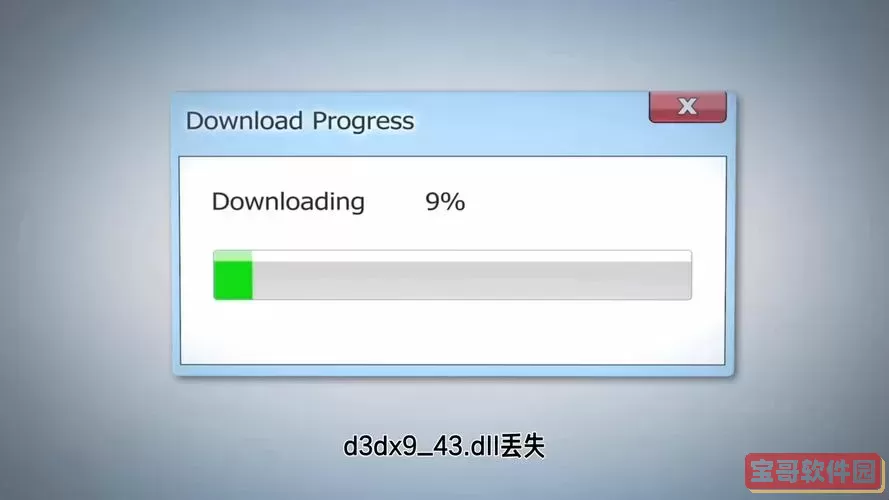
一、Windows 7系统文件损坏的常见原因
Windows系统文件损坏主要由以下几种原因引起:
1. 突然断电或系统强制关机,使正在使用的系统文件未能正常关闭,导致文件损坏。
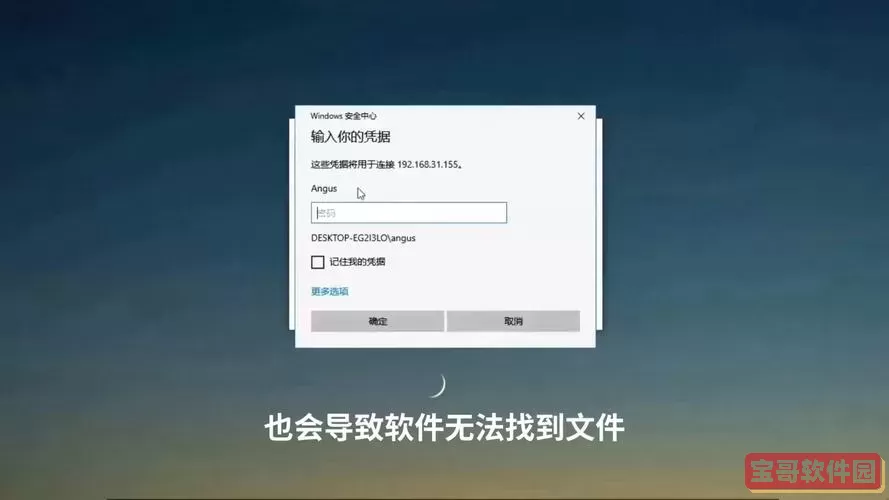
2. 病毒及恶意软件感染,破坏系统重要文件。
3. 硬盘出现坏道或物理损坏,影响文件的存取。
4. 软件冲突或误操作,误删或修改了系统文件。
5. Windows更新失败或者不完整,导致系统文件不一致。
针对这些原因,采取科学有效的修复措施至关重要。
二、Windows 7系统文件修复的工具和路径
Windows 7系统内置了多种修复工具,可以帮助用户检测并自动修复损坏的系统文件,主要包括“系统文件检查器(SFC)”和“部署映像服务和管理工具(DISM)”。不过,DISM工具在Win7中的使用较为有限,更多应用在Win8及以上版本。
1. 系统文件检查器(SFC)
系统文件检查器是Windows自带的命令行工具,可以扫描系统文件的完整性并尝试修复损坏或缺失的系统文件。
具体操作步骤:
(1)点击左下角“开始”按钮,输入“cmd”,在搜索结果中找到“命令提示符”,右键选择“以管理员身份运行”。
(2)在打开的命令提示符窗口中输入:
sfc /scannow
然后按回车键。
(3)系统开始扫描,整个过程可能需要20分钟或更长时间,请耐心等待,避免关闭窗口。
(4)扫描完成后,系统会提示是否检测到并修复了错误。如果修复成功,则会显示相关信息。
默认情况下,SFC工具会从Windows目录里的“组件存储”中提取完好的系统文件替换受损文件,所以执行该命令时,需要保证系统可以访问该存储。
2. 系统恢复与修复工具
如果SFC工具无法修复问题,用户可以尝试系统恢复功能,回退到之前的一个健康状态。具体路径为:
“开始” → “所有程序” → “附件” → “系统工具” → “系统还原”。
根据向导选择任意恢复点,执行系统还原操作。
此外,Windows 7安装光盘或带有修复环境的U盘,也可以用于启动系统修复。步骤如下:
(1)将安装光盘或启动U盘插入电脑,重启并进入BIOS设置,将启动顺序调整为光驱或USB优先。
(2)保存并退出BIOS,电脑自动从介质启动,选择“修复计算机”选项。
(3)选择“启动修复”或者“命令提示符”运行sfc命令,修复系统文件。
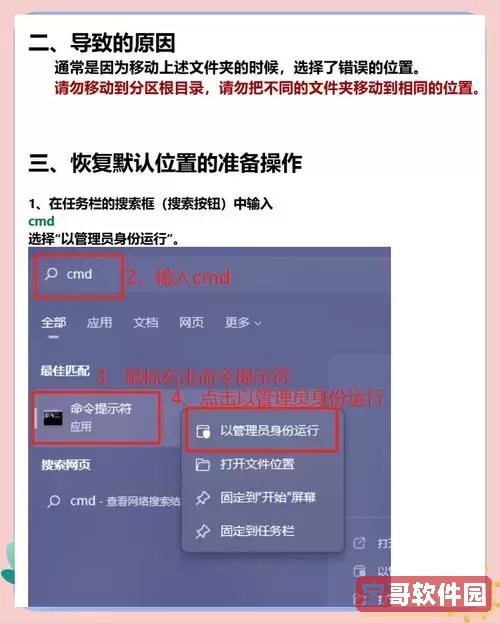
三、第三方工具辅助修复
在中国地区,由于网络环境多样,有些用户还会借助第三方安全软件或专业系统修复工具,比如360安全卫士、腾讯电脑管家等,它们集成了系统修复和优化功能。通过智能诊断和一键修复,帮助用户解决部分系统文件损坏和配置错误问题。
不过,使用第三方软件时建议从官方网站下载,避免下载到带有病毒的假冒软件,造成更严重的损害。
四、修复过程中的注意事项
1. 数据备份:修复之前,建议用户备份重要数据,避免操作失误或修复失败导致数据丢失。
2. 网络环境:部分修复操作需要联网下载文件和补丁,建议连接稳定的网络。
3. 禁止强制关机和断电:修复过程中请勿断电,避免造成二次损坏。
4. 专业帮助:若以上方法无法解决,建议联系电脑售后或专业维修人员进行诊断和修复。
总结来说,Windows 7系统文件损坏问题可以通过自带的系统文件检查器(SFC)工具进行初步修复,如有需要,还可通过系统恢复、光盘修复或第三方工具辅助解决。中国用户在修复时应注意数据备份和软件来源安全,以确保修复过程顺利,保障系统稳定运行。